إذا كنت تبحث عن حل سريع لـ “ECONNREFUSED – تم رفض الاتصال من قبل الخادم” رسائل خطأ FileZilla ، فحاول تغيير رقم المنفذ الخاص بك من 21 (منفذ FTP الافتراضي) إلى 22 (منفذ SFTP الافتراضي) أو العكس ، حيث أن هذا أحد الإصلاحات الأكثر شيوعا. إذا لم ينجح ذلك أو إذا كنت مهتمًا بمعرفة سبب نجاحه ، فاستمر في القراءة حيث سنغطي هذا الإصلاح والحلول الشائعة الأخرى لهذه المشكلة هنا.
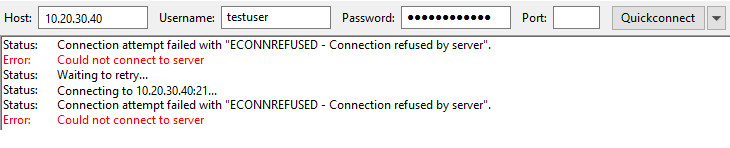
فايلزيلا هو مصدر شعبية وحرة ومفتوحة FTP, FTPS, و SFTP العميل يستخدم لتحميل وتنزيل الملفات. يعد “ECONNREFUSED – تم رفض الاتصال من قبل الخادم” أحد الأخطاء الأكثر شيوعًا التي قد يواجهها مستخدمو FileZilla. ستعرف أنك قد حصلت على هذا الخطأ عندما ترى شيئًا مماثلاً لهذا المعروض بعد محاولة اتصال:
الحالة: الاتصال بجهاز الخادم: 21 …
الحالة: فشلت محاولة الاتصال "ECONNREFUSED – تم رفض الاتصال من قبل الخادم".
خطأ تعذر الاتصال بالشبكة
الحالة: تم قطع الاتصال من الخادم
يمكن أن يحدث هذا الخطأ لعدة أسباب ، لذلك قد لا يعمل الإصلاح الذي يعمل لشخص واحد لصالح شخص آخر. أدناه ، سنواجه عددًا من الأسباب المحتملة لهذه الرسالة وطرق حلها.
أنت تستخدم المنفذ الخاطئ
إذا استخدمنا StackOverflow كمرجع أحد أبسط الحلول لهذه المشكلة هو أحد أكثر الحلول شيوعًا. يخدم FTP و SFTP أغراض متشابهة ولكن لديهما بعض الاختلافات الرئيسية. اثنين من الاختلافات الرئيسية هي:
- لا يتم تشفير FTP بشكل افتراضي و يستخدم المنفذ 21 افتراضيا, في حين
- يتم تشفير SFTP افتراضيًا و يستخدم المنفذ 22 بشكل افتراضي.
في بعض الأحيان ، يمكن ببساطة تبديل المنفذ الذي تستخدمه حل الرسالة ECONNREFUSED. من الأكثر شيوعًا أن التبديل من المنفذ 21 إلى 22 يحل المشكلة لأن المنفذ 21 غالبًا ما يكون محظورًا مزودي خدمات الإنترنت وفرق تكنولوجيا المعلومات. ومع ذلك ، من الممكن أن يؤدي التبديل من المنفذ 22 إلى المنفذ 21 إلى حل مشكلتك أيضًا.
لتغيير رقم المنفذ في FileZilla ، ما عليك سوى إدخال القيمة العددية في ميناء: الحقل كما هو موضح أدناه.

FTPS صريحة وضمنية
تجدر الإشارة إلى أن FTPS الصريح يستخدم غالبًا المنفذ 21 ، ولكن FTPS الضمني يستخدم المنفذ 990. بالنسبة لأولئك منكم الذين لا يعرفون نوعي FTPS ، راجع هذا FileZilla ويكي. بالمختصر, FTPS صريحة هو الإصدار الأكثر حداثة ويبدأ مع اتصال FTP قياسي ، في حين FTPS الضمنية يستمع على منفذ منفصل ويفترض أن الاتصال مشفر من البداية.
يجب أيضًا أن تضع في اعتبارك أنه من الممكن أن يقوم مسؤول الموقع بتغيير المنفذ الافتراضي للموقع وستحتاج إلى استخدام رقم منفذ غير قياسي. للتأكيد على ما إذا كانت هذه هي الحالة ، اتصل بمسؤول الموقع (أو استمر في القراءة للتعرف على بعض ماسحات ضوئية المنفذ التي قد تساعد).
هناك شيء يمنع الاتصال
كما أشرنا في الحل أعلاه ، قد يكون المنفذ الذي يتم حظره في بعض الأحيان هو السبب الرئيسي لمشكلتك. يمكنك القيام بما يلي ل تحقق مما إذا كان قد تم حظر اتصالك:
- تأكد الخاص بك جدران الحماية تسمح حركة المرور الصادرة من الكمبيوتر الذي يقوم بتشغيل عميل FileZilla إلى منفذ TCP 21 أو 22 (أو أي منفذ تستخدمه) على خادم الملفات.
- على جانب الخادم, تأكد من الاتصالات الواردة إلى منفذ TCP 21 أو 22 (أو أي منفذ تستخدمه) مسموح.
- على جانب الخادم, تأكد من أن خادم الملفات الخاص بك يستمع على المنفذ المطلوب. الأمر “netstat” غطينا في موقعنا المادة أدوات شبكة استكشاف الأخطاء وإصلاحها قد يكون من المفيد هنا.
- تأكد المحلية الجدران النارية (مثل جدار حماية Windows) أو برامج مكافحة الفيروسات لا تتداخل مع اتصالك أو حظر تطبيق “filezilla.exe”.
إذا كنت بحاجة إلى مزيد من المتابعة والتحقق من المنافذ المفتوحة على خادم الملفات عبر الشبكة ، ففكر في استخدام أداة مثل NMAP لاستكشاف الأخطاء وإصلاحها. إذا كان nmap متقدمًا جدًا بحيث يمكنك استخدامه ، فقم بمراجعة موقعنا دليل نهائي ل nmap أو النظر في استخدام SolarWinds ميناء الحرة الماسح الضوئي. لم يتم تطوير SolarWinds Port Scanner مثل nmap ، إلا أنه يحتوي على ميزة جيدة في حد ذاته ويسهل البدء بها.
ملاحظة: في حين سوف تخبرك الملصقات والقمصان الواقية من الصدمات أن فحص المنافذ غير قانوني, إذا كنت تريد أن تخطئ في جانب الحذر ، فقم بتشغيل الماسحات الضوئية للمنافذ فقط ضد الخوادم المسموح لك بمسحها.
إذا كنت مسؤول الخادم الذي يواجه مشاكل وتشك في أن التكوين هو جزء من المشكلة ، فقد ترغب في اختبار خوادم SFTP / FTPS الأخرى. إذا كان هذا هو الحال ، تحقق من مقالتنا على أفضل خوادم SFTP / FTPS.
تحتاج إلى إضافة “ftp.” إلى FQDN
إذا كنت مسؤول موقع واستخدام الخدمات مثل SiteLock أو سوكوري جدار حماية الموقع لموقعك ، قد تحتاج إلى إضافة “بروتوكول نقل الملفات” إلى بداية الخاص بك اسم النطاق المؤهل بالكامل (FQDN) لإجراء اتصال ناجح باستخدام FileZilla وعملاء نقل الملفات الآخرين.

مجد إلى HostPapa لهذه النصيحة. إذا كنت تبحث عن طرق أخرى لحل هذه المشكلة أو مشكلات مثل “الاستجابة: 421 عدد كبير جدًا من الاتصالات (#) من عنوان IP هذا” ، وتحديداً تلك المتعلقة بمواقع الاستضافة التابعة لجهات خارجية ، فراجع المادة قاعدة معارفهم حول الموضوع.
تحتاج إلى استخدام وضع النقل السلبي / وضع النقل النشط
من أجل الإيجاز ، لن أغوص في الاختلافات بينهما وضع النقل السلبي و وضع النقل النشط. ومع ذلك, إذا لم يساعد أي من النصائح أعلاه يمكنك حل المشكلة وكنت تستخدم FTP أو FTPS ، وتبديل قد يساعد وضع النقل.
لتغيير إعداد وضع النقل النشط / السلبي الافتراضي لعمليات نقل FTP الخاصة بك ، اتبع هذه العملية:
- إطلاق FileZilla.
- انقر تعديل > الإعدادات.

- تحت الإتصال, انقر FTP.
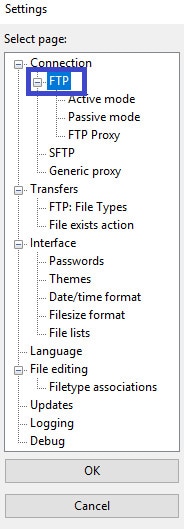
- حدد زر الاختيار لوضع النقل المطلوب. بشكل عام ، نوصي أيضًا بالتحقق منالسماح بالعودة إلى وضع النقل الآخر عند الفشل‘مربع (يجب أن يتم التحقق بشكل افتراضي). في المثال أدناه ، نختار وضع النقل السلبي باستخدامسلبية (مستحسن)‘زر الراديو.
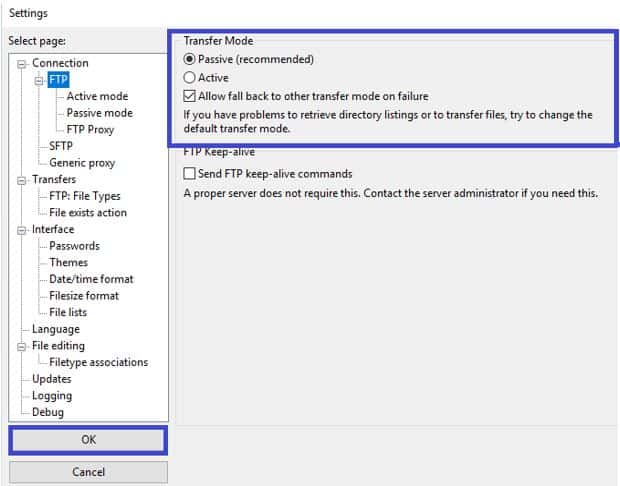
بعد إجراء هذه التغييرات ، حاول الاتصال بالموقع مرة أخرى.
اسمحوا لنا أن نعرف إذا كانت هذه النصائح ساعد
هذه هي قائمتنا للأسباب الشائعة لحلول FileZilla والحلول الخاصة به “ECONNREFUSED – تم رفض الاتصال من قبل الخادم”
هل هذه تعمل من أجلك؟ هل لديك نصائح أو أسئلة أخرى متعلقة بهذه المشكلة؟ أخبرنا في قسم التعليق أدناه.

المشكلة ، فقد تحتاج إلى التحقق من سجلات الخادم وملفات التكوين للتأكد من أن كل شيء يعمل بشكل صحيح. يمكن أن يكون هناك خطأ في تكوين الخادم أو في البرامج المثبتة عليه. يمكنك الاتصال بمزود خدمة الاستضافة الخاص بك للحصول على مساعدة في حل هذه المشكلة. في النهاية ، يمكن أن يكون هناك مشكلة في شبكتك الخاصة أو في شبكة الإنترنت بشكل عام. يمكنك تجربة إعادة تشغيل جهاز الكمبيوتر الخاص بك أو إعادة تشغيل جهاز التوجيه الخاص بك لإصلاح أي مشاكل في الشبكة. في النهاية ، يمكن أن يكون الحل لمشكلة ECONNREFUSED مختلفًا لكل شخص ، لذلك يجب عليك تجربة الحلول المختلفة واختبارها لمعرفة ما يعمل بشكل أفضل لك.